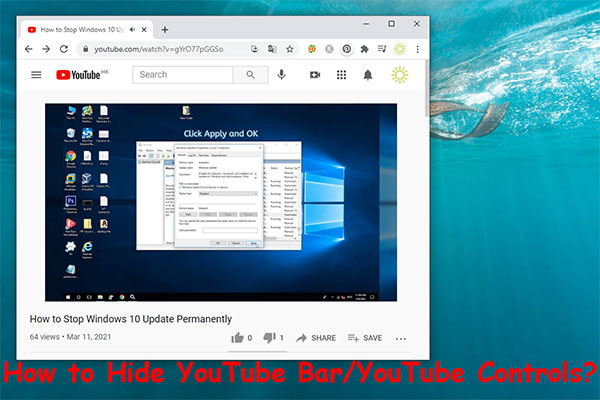Si el volumen de YouTube es bajo en tu ordenador, ¿conoces las razones y sabes cómo solucionarlo? En este artículo, vamos a mostrarte algunas soluciones efectivas para ello. Además, en caso de que quieras descargar vídeos de YouTube y verlos sin conexión, puedes probar con MiniTool uTube Downloader, que es un descargador gratuito de vídeos de YouTube.
Razones por las que el volumen de YouTube es bajo
Cuando ves vídeos de YouTube en tu ordenador, puedes subir o bajar el volumen de YouTube con la barra de control del reproductor de YouTube. También puedes controlar el volumen de YouTube por medio los controles del mezclador de sonido de tu ordenador. Sin embargo, es posible que percibas que el volumen de YouTube es bajo. ¿Por qué YouTube se escucha flojo? Aquí tienes algunas de las posibles razones.
- El volumen de tu ordenador está configurado demasiado bajo.
- El volumen de tu navegador web está demasiado bajo.
- Problemas con tus auriculares o tus altavoces.
- La configuración del sonido de tu equipo no está bien.
- Los ajustes de sonido de tu computadora están mal.
- Algunos otros problemas temporales en tu ordenador o en tu navegador web.
- Y más…
Si nos centramos en estas causas, vamos a presentarte algunas soluciones efectivas en este artículo.
¿Qué hacer si el volumen de YouTube es bajo en Windows 10?
- Comprueba el volumen de tu ordenador y el de tu navegador
- Reinicia los ajustes de sonido de tu PC
- Ejecuta el solucionador de problemas de sonido de Windows
- Desactiva las mejoras de audio de tu PC
- Deshabilita el sonido espacial
- Actualiza tu navegador web
- Reinicia los ajustes de tu navegador web
- Reinicia tu ordenador
# Solución 1: comprobar el volumen de tu ordenador y de tu navegador
Cuando te encuentres el problema de que el volumen de YouTube es bajo, la primera medida que puedes adoptar es comprobar el volumen de tu ordenador y de tu navegador y ver que no esté totalmente en silencio. Si así es, tendrás que aumentar el volumen para que se escuche el vídeo de YouTube.
1. Haz clic derecho sobre el icono del altavoz en la barra de tareas y después elige la opción Abrir mezclador de volumen.
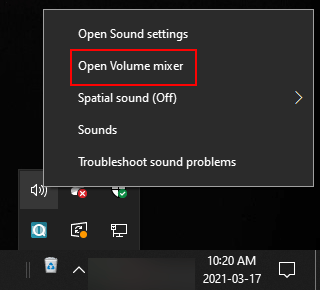
2. Comprueba el estado de los volúmenes de tu ordenador y el navegador web que estás utilizando. Si es necesario, sube el volumen para que los vídeos de YouTube se escuchen más fuerte.
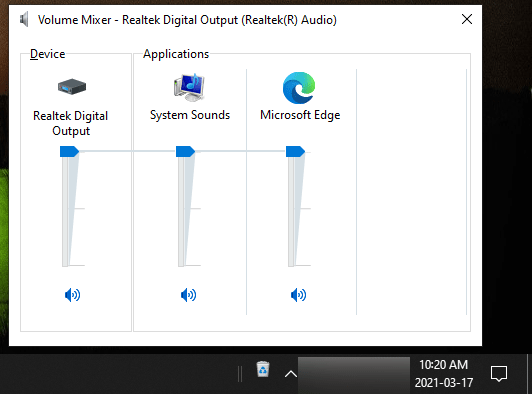
# Solución 2: reiniciar los ajustes de sonido de tu PC
- Haga clic en Inicio.
- Dirígete a Configuración > Sistema > Sonido.
- Desplázate hacia abajo hasta que encuentres las Preferencias de dispositivo y volumen de la aplicación en las Opciones de sonido avanzadas y luego haz clic sobre ella para seguir adelante.
- Haz clic sobre el botón de Restablecer que está más abano de Restablecer a los valores predeterminados recomendados por Microsoft.
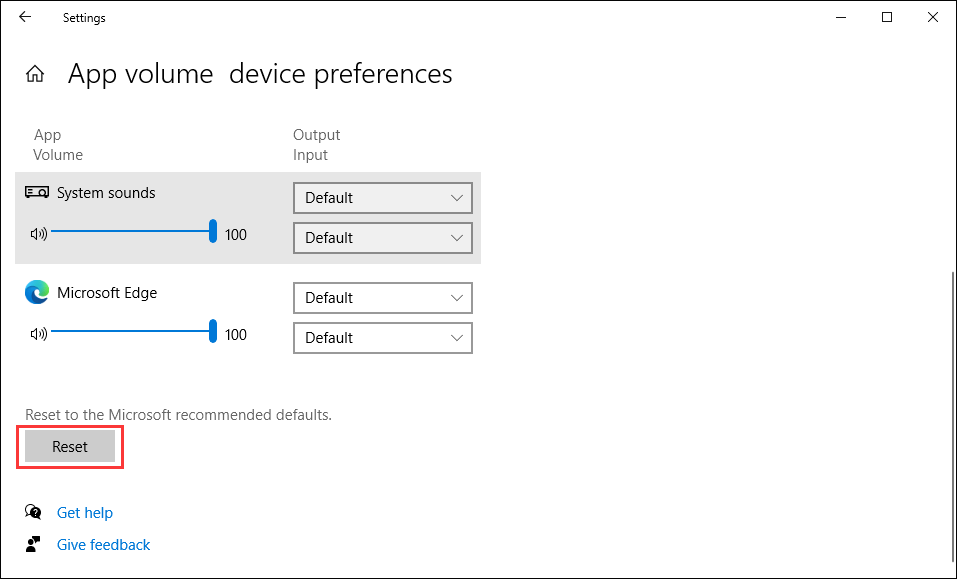
# Solución 3: ejecutar el solucionador de problemas de audio de Windows
1. Haz clic sobre Iniciar.
2. Acceder a Configuración > Actualización y seguridad > Solucionar problemas.
3. Haz clic sobre los Solucionadores de problemas adicionales.
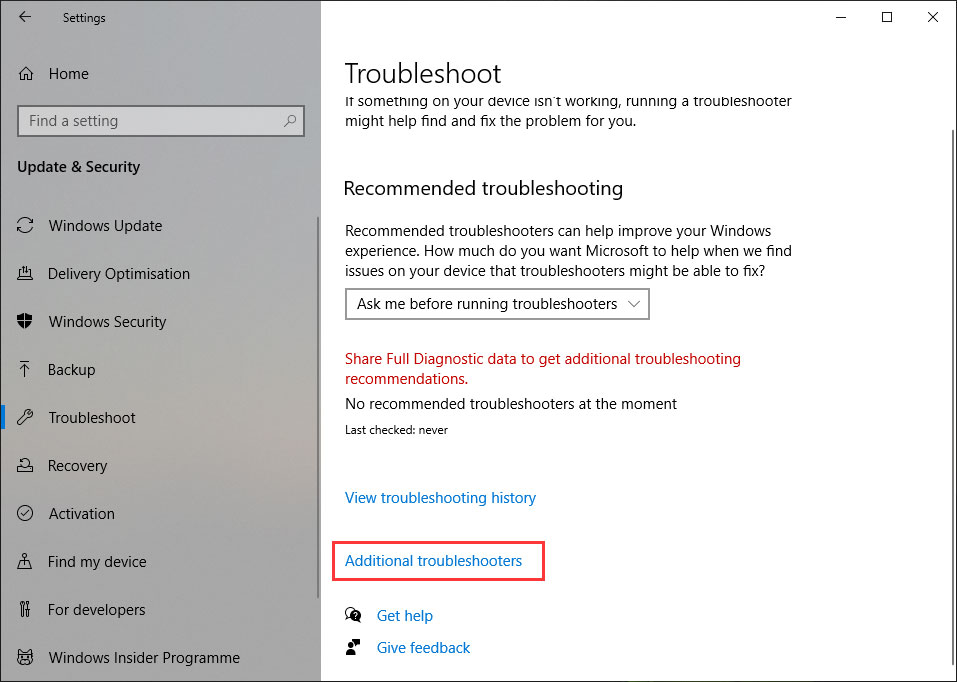
4. Haz clic sobre el botón Ejecutar el solucionador de problemas que está al lado de Reproducir audio.
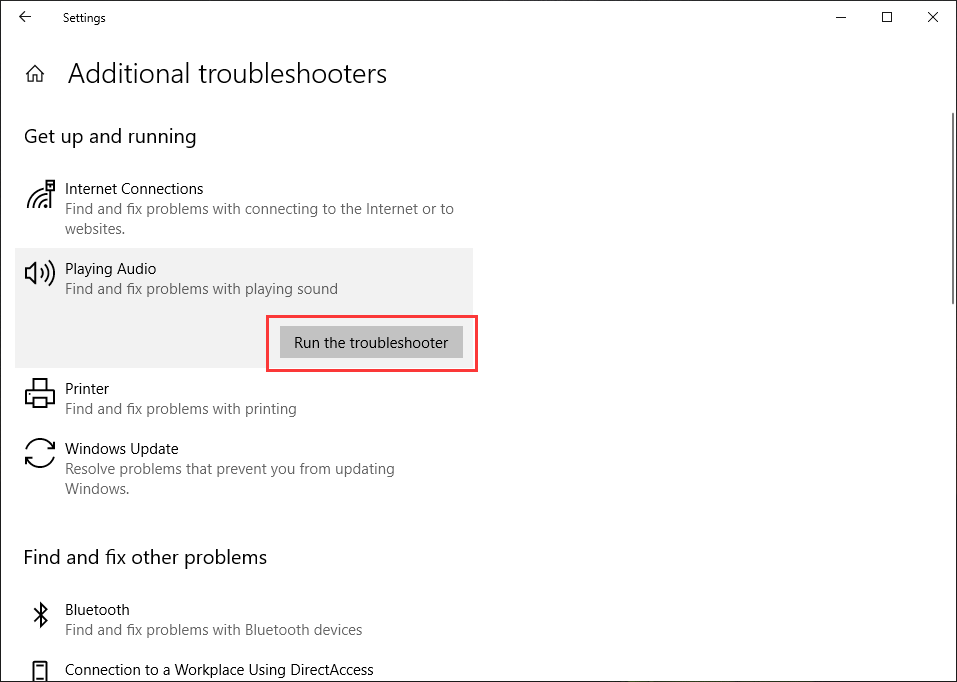
5. Elige el dispositivo del que quieras solucionar los problemas y sigue la guía que va apareciendo en pantalla para reparar ese dispositivo.
# Solución 4: desactivar las mejoras de audio de tu PC
- Haz clic con el botón derecho sobre el icono del altavoz que está en la barra de tareas y después elige los Sonidos.
- Cambia a la pestaña de Reproducción.
- Elige tu dispositivo de reproducción favorito y después haz clic sobre el botón de las Propiedades.
- Cambia a la pestaña de Mejoras.
- Haz clic sobre Desactivar todas las mejoras.
- Haz clic sobre Aplicar.
- Haz clic en Aceptar para guardar los cambios realizados.
En caso de que no te sea posible encontrar la pestaña Mejora, puedes hacer lo siguiente:
- Tras entrar a las propiedades del dispositivo que has elegido, has de cambiar a la pestaña Avanzado.
- Desmarca la opción Habilitar mejoras de audio en la sección Mejoras de señal.
- Haz clic sobre Aplicar.
- Haga clic sobre Aceptar.
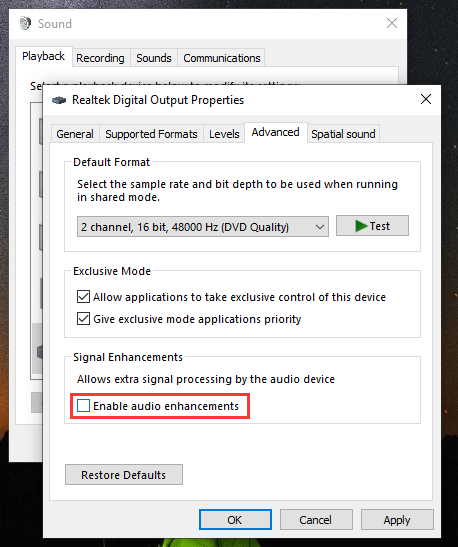
# Solución 5: deshabilitar el sonido espacial
El sonido espacial de Windows 10 te permite disfrutar de un efecto de sonido envolvente cuando escuchas con tus auriculares. Sin embargo, hay que saber que puede tener conflictos con el volumen del sistema, por lo que puede causar el problema YouTube se escucha bajo. Para solucionar este problema, prueba a deshabilitar esta función.
- Haz clic derecho sobre el icono del altavoz que se encuentra en la barra de tareas.
- Haz clic sobre Sonido espacial .
- Elige la opción Apagado.
# Solución 6: Actualizar el navegador web
También puedes probar a corregir el volumen bajo en YouTube actualizando tu navegador web. Vamos a tomar Chrome para el ejemplo:
- Abrir Chrome.
- Haz clic sobre el menú de los 3 puntos y después accede a la Configuración.
- Haz clic sobre Acerca de Chrome que está en el menú de la izquierda.
- Si tu Chrome no se encuentra actualizado, llevará a cabo una actualización automática.

# Solución 7: restablecer la Configuración de tu Navegador web
- Abrir Chrome.
- Haz clic sobre el menú de los 3 puntos y después elige la Configuración.
- Ve a Avanzado > Restablecer la configuración a los valores predeterminados originales.
- Haz clic sobre Restablecer configuración para proceder a restablecer tu navegador web.
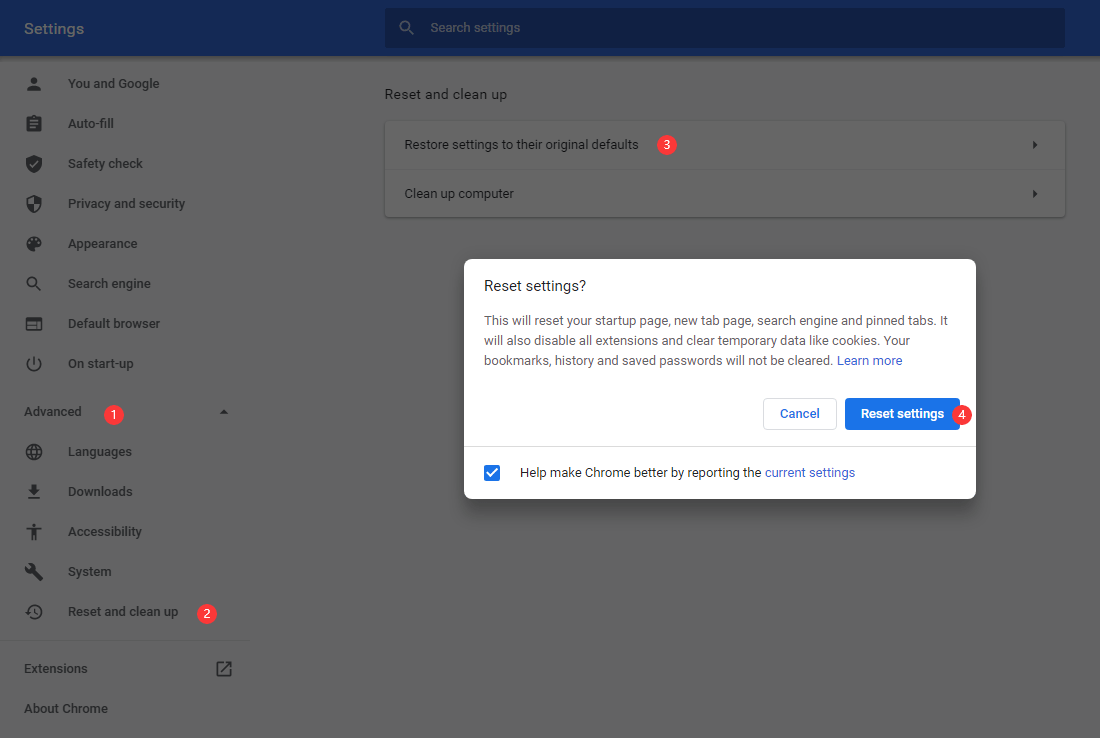
# Solución 8: reiniciar tu ordenador
En caso de que todos esos métodos anteriores no te funcionen, es posible que tengas algunos problemas temporales en tu ordenador computadora. A veces reiniciar el equipo puede servir para librarse de estos problemas temporales. Puedes probar esta solución.
Cuando te moleste el problema el volumen de YouTube es bajo, puedes probar con estas soluciones para solucionarlo. Si tienes cualquier otro problema relacionado, también puedes informarnos sobre ello en la sección de los comentarios.
Si quieres descargar vídeos de YouTube, puedes utilizar MiniTool uTube Downloader, que es un descargador gratuito de vídeos de YouTube.
MiniTool uTube DownloaderHaz clic para Descargar100%Limpio y seguro
Gracias a este programa, podrás descargar todos los vídeos necesarios de YouTube en formatos MP3, MP4, WAV y Webm con una resolución alta.